筆記本如何重裝win7?
Windows系統總是會慢慢變得不那么流暢,問題出在你安裝了太多開機自啟動的軟件,它們偷偷在后臺運行,消耗了系統資源,導致電腦變得遲鈍。如果你已經卸載了一些不常用的軟件,還是沒能提高速度,那就有可能是系統本身的問題了。其實,最有效的解決辦法就是重裝系統。這也很簡單,本文是關于win7的重裝教程!

一、重裝系統下載工具
裝機必備工具:一鍵重裝系統軟件(點擊紅字下載)
二、重裝win7系統的注意事項:
1. 備份數據:一定要記得提前備份所有重要文件,萬一在重裝后發現數據丟失,那就麻煩大了。
2. 電源穩定:特別是筆記本電腦,千萬不要只依賴電池,最好插上電源,避免斷電而導致重裝中斷。
3. 關閉安全工具:因為安全工具會誤認為系統文件是病毒,阻止文件的安裝,造成安裝失敗。
三、韓博士一鍵重裝指南
第一步,下載“韓博士裝機大師”,并保存到桌面。下載完成后,雙擊桌面圖標打開軟件,打開后點擊“開始重裝”,然后按照提示操作進行系統重裝。
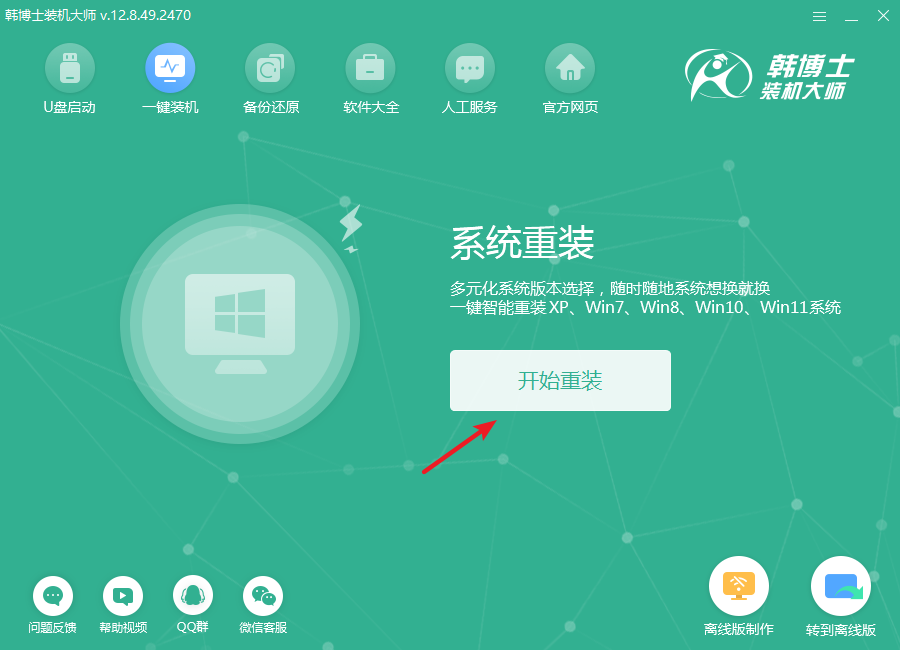
第二步,系統會自動進行環境檢測,您不需要做任何操作。待檢測完成后,點擊“下一步”繼續操作。
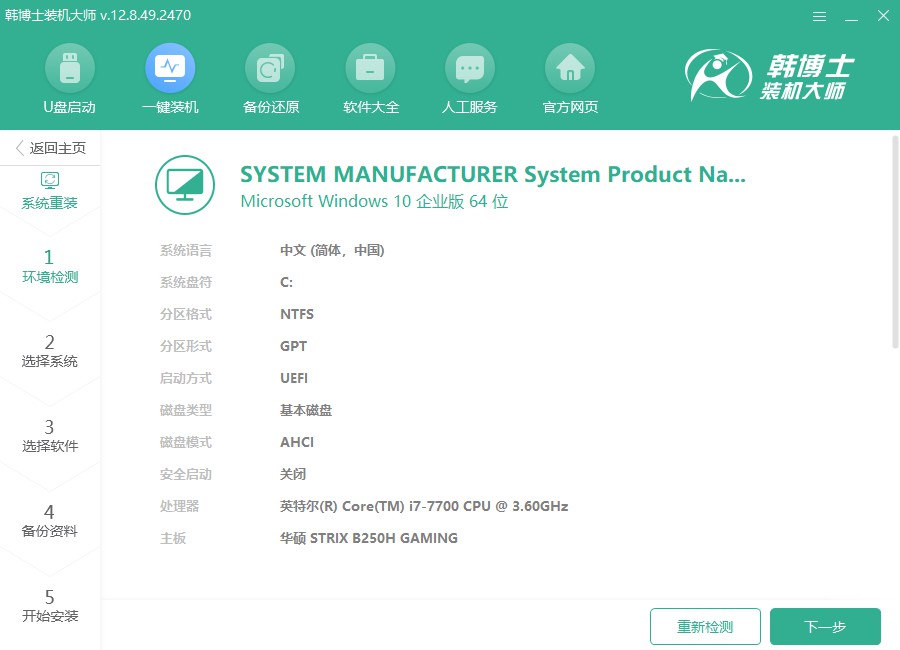
第三步,在“選擇系統”中,系統會展示所有可用的win7文件,您只需挑選一個符合您要求的版本,接著點擊“下一步”,繼續安裝到電腦。
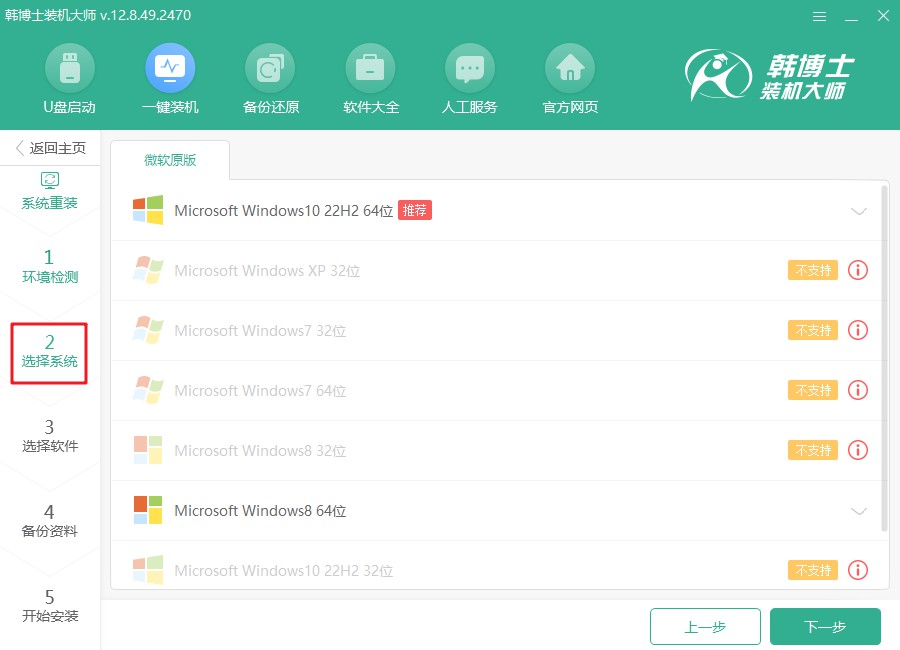
第四步,系統文件的下載正在進行中,預計會占用一些時間。在此期間,請您保持耐心,等待下載完成后,您就可以繼續進行安裝操作了。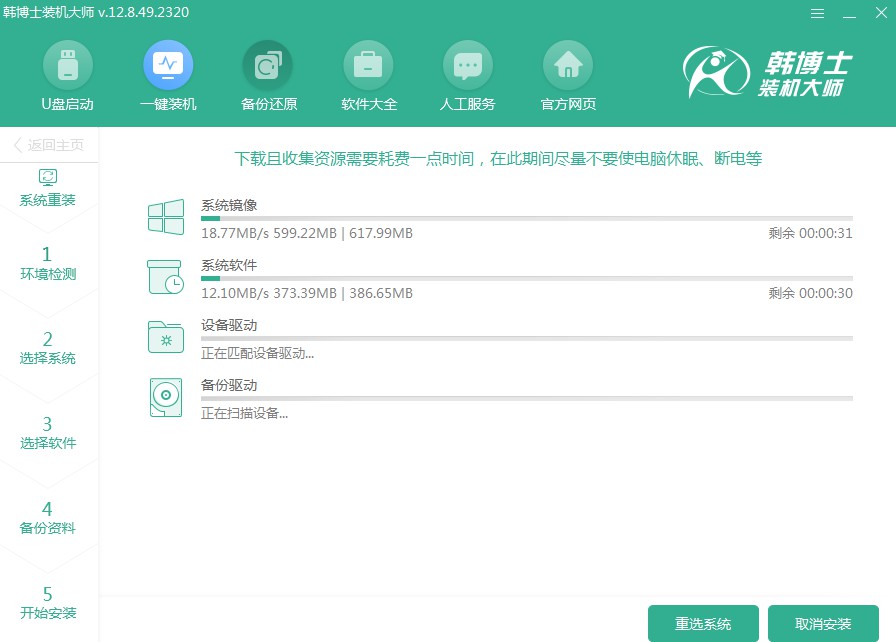
第五步,安裝和部署正在進行中,這時請不要進行任何干預。系統完成后,您將看到提示,點擊“立即重啟”,即可進入新的系統環境。
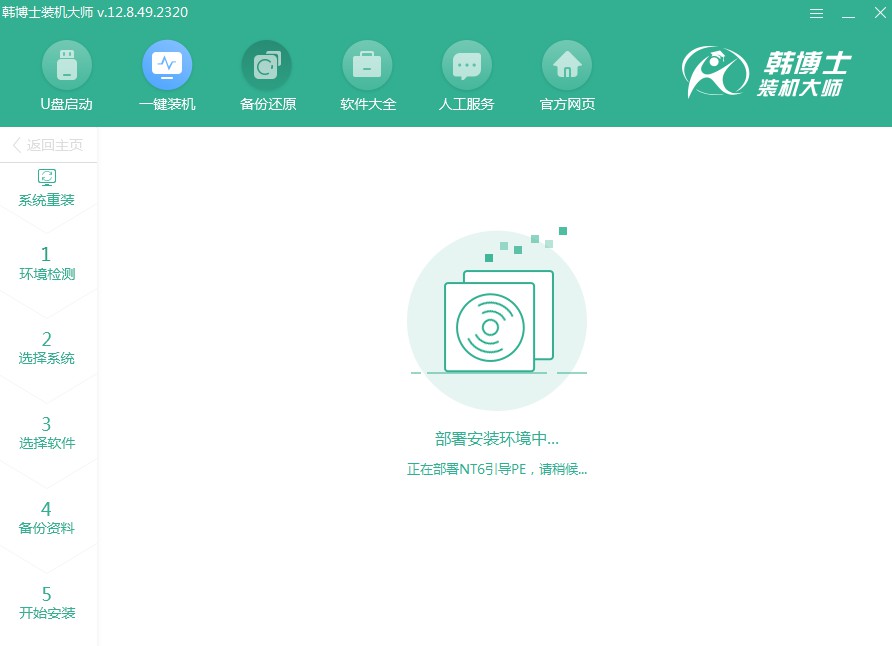
第六步,在此步驟中,您可以用方向鍵“↑”或“↓”來選擇不同選項,找到第二個選項后,按回車鍵確認,系統將自動進入PE模式。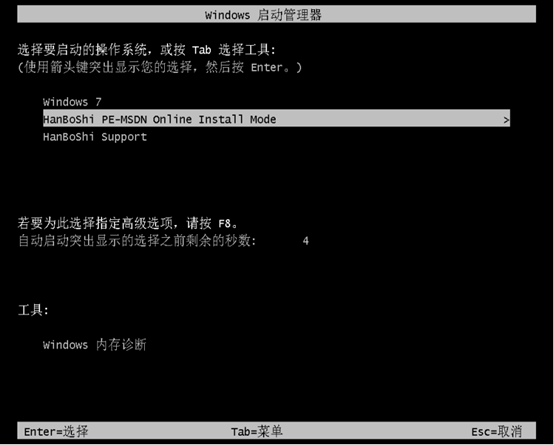
第七步,一旦進入PE界面,win7的安裝過程將會自動開始,您無需手動干預。待系統安裝完成后,您只需點擊“立即重啟”按鈕即可。
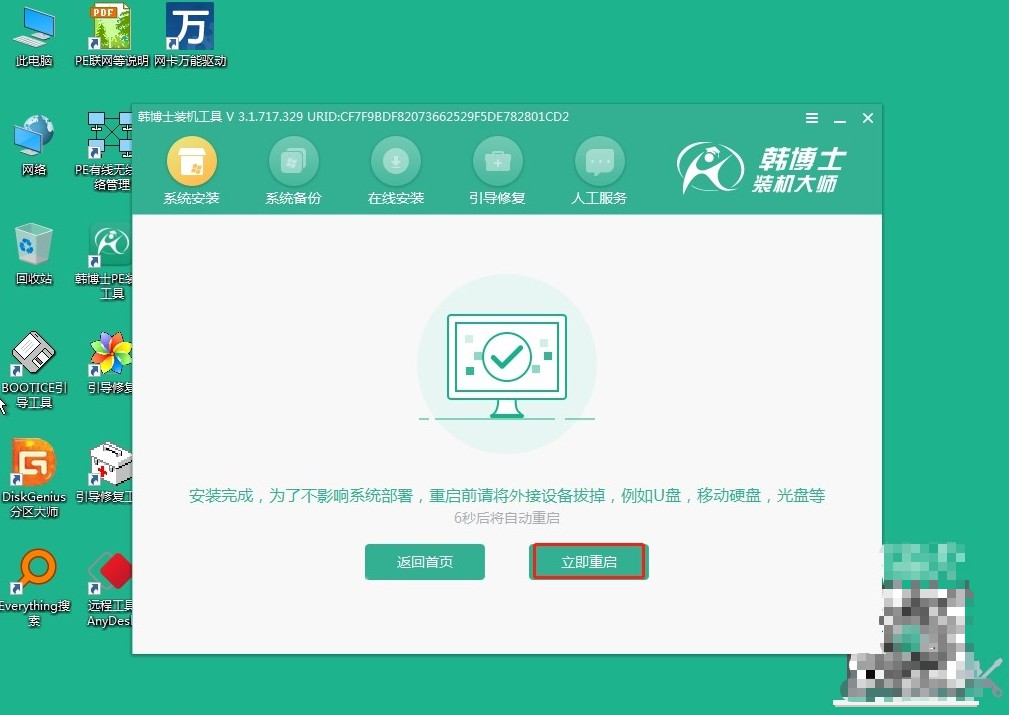
第八步,電腦重啟后若能見到win7桌面,那就說明,韓博士成功地把win7系統裝到電腦上啦。

以上就是ThinkPadX1隱士筆記本重裝win7系統教程,韓博士的一鍵重裝,適合那些追求速度、快捷的電腦用戶,輕松一鍵就能完成。如果你還沒試過韓博士的重裝方法,那今天不妨試試看吧,說不定你會愛上這種簡單快捷的重裝方式哦!

